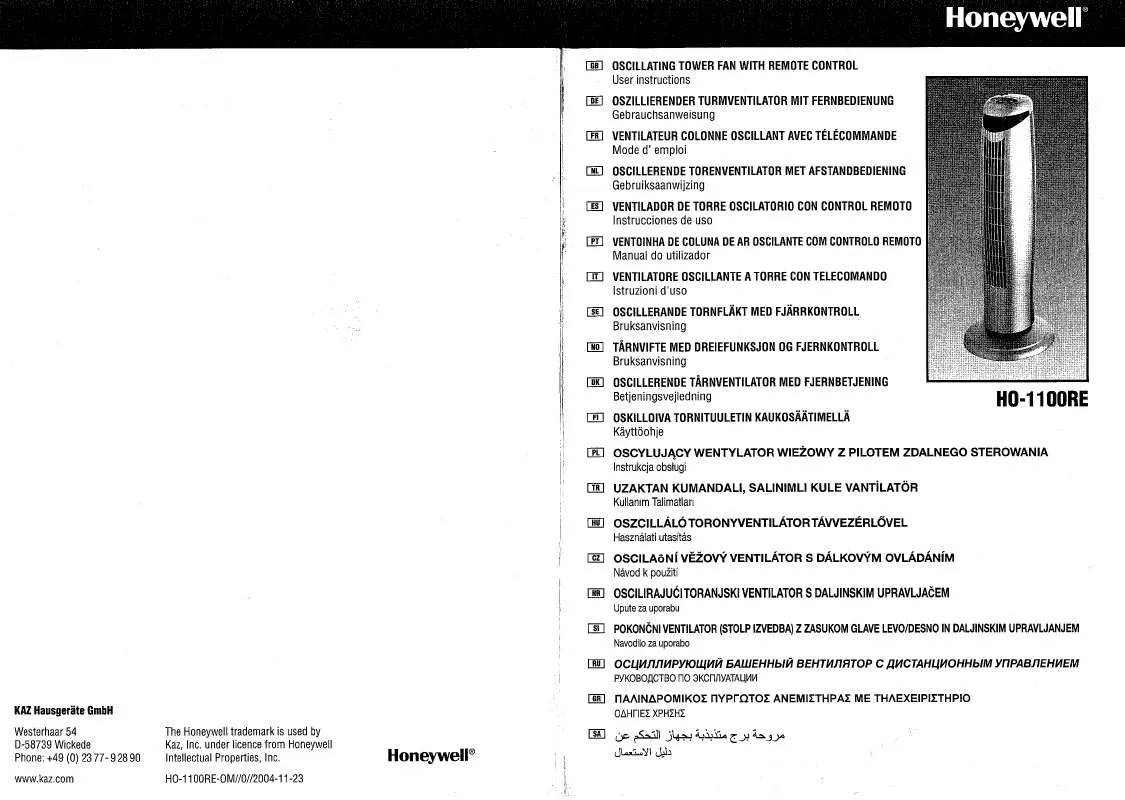Detaljne informacije o uporabi so v uporabniških navodilih.
[. . . ] Ob registraciji vasega izdelka na www. olympus. eu/register-product vam Olympus nudi dodatne ugodnosti!
Uvod
· Vsebina tega dokumenta se lahko v prihodnosti spremeni brez predhodnega opozorila. Najnovejse podatke o imenih izdelkov in stevilkah modelov dobite v nasem centru za podporo strankam. · Slike zaslona in snemalnika, prikazane v tem prirocniku, se lahko razlikujejo od dejanskega izdelka. V tem dokumentu smo najvec pozornosti namenili zagotavljanju celovitosti vsebine. [. . . ] a Dolzina datoteke b Stevilka datoteke c Merilnik ravni d Preteceni cas predvajanja
Gumb STOP (4)
Pritisnite gumb + ali -, da prilagodite glasnost.
· Nastavitev glasnosti lahko spreminjate v razponu od [00] do [30].
+ - (gumb) Gumb `OK
3
Ko zelite ustaviti predvajanje, pritisnite gumb STOP (4).
· [L] se prikaze na pomoznem zaslonu LCD.
Predvajanje videoposnetkov n
1 Izberite videodatoteko, ki jo zelite predvajati ( str. 32).
Pritisnite gumb `OK, ce zelite zaceti predvajanje.
Opomba · Videoposnetki, posneti z drugo napravo, ne z diktafonom, ali videoposnetki, uvozeni iz racunalnika, se morda ne bodo pravilno predvajali.
a b c d
SL
Predvajanje videoposnetkov n
Previjanje naprej Previjanje nazaj
3
Predvajanje videoposnetkov n SL
Ko je predvajanje na diktafonu ustavljeno, pritisnite in pridrzite 9.
· [ß] se prikaze na pomoznem zaslonu LCD. · Ce tipko 9 spustite, se bo previjanje ustavilo. Pritisnite tipko `OK, da zacnete s predvajanjem s tocke, kjer ste predvajanje ustavili.
Ko je predvajanje na diktafonu ustavljeno, pritisnite in pridrzite 0.
· [TM] se prikaze na pomoznem zaslonu LCD. · Ce tipko 0 spustite, se bo previjanje ustavilo. Pritisnite tipko `OK, da zacnete s predvajanjem s tocke, kjer ste predvajanje ustavili.
Ko je predvajanje na diktafonu v teku, pritisnite in pridrzite gumb 9.
Ko je predvajanje na diktafonu v teku, pritisnite in pridrzite gumb 0.
· Ko spustite tipko 9, se bo predvajanje nadaljevalo. · Diktafon se ustavi, ko pride do konca datoteke. Drzite pritisnjeno tipko 9, ce zelite nadaljevati previjanje od zacetka naslednje datoteke.
· Ko tipko 0 spustite, se bo predvajanje nadaljevalo. · Diktafon se ustavi, ko pride do zacetka datoteke. Drzite tipko 0, ce zelite nadaljevati previjanje od konca prejsnje datoteke.
Predvajanje videoposnetkov n
Dolocanje zacetka datoteke
Ko je diktafon v nacinu predvajanja, pritisnite tipko 9.
· Diktafon preskoci na zacetek naslednje datoteke.
3
Predvajanje videoposnetkov n
Ko je diktafon v nacinu predvajanja, pritisnite 0.
· Diktafon preskoci na zacetek trenutne datoteke.
Ko je diktafon v nacinu predvajanja, dvakrat pritisnite 0.
· Diktafon preskoci na zacetek prejsnje datoteke.
SL
Predvajanje videoposnetkov n Predvajanje videoposnetkov na televizorju
Za povezovanje diktafona z zdruzljivim visokolocljivostnim televizorjem lahko uporabite kateri koli kabel HDMI mini (tip D), ki je na voljo v trgovinah. Izklopite napajanje diktafona in televizorja, preden ju povezete. 32).
Pritisnite gumb `OK.
Pritisnite gumb + in izberite [Start]. Ko je predvajanje na diktafonu ustavljeno in je seznam datotek prikazan na zaslonu, pritisnite ERASE.
· Ce v 8 sekundah ne izberete zelenega postopka, bo diktafon znova presel v prejsnje stanje.
Brisanje A n
Pritisnite gumb `OK.
Brisanje vseh datotek v mapi
Istocasno lahko izbrisete vse datoteke v mapi.
+ - (gumb) Gumb `OK Gumb za brisanje ERASE
1 Izberite mapo, ki jo zelite izbrisati ( str. 32).
3
Brisanje A n
· Zaslon preklopi na [Erase!] (Izbrisi!) in brisanje datoteke se zacne. · [Erase Done] (Brisanje koncano) se prikaze, ko je datoteka izbrisana. Stevilke datotek bodo prerazporejene samodejno.
Ko je predvajanje na diktafonu ustavljeno in je seznam map prikazan na zaslonu, pritisnite ERASE.
· Ce v 8 sekundah ne izberete zelenega postopka, bo diktafon znova presel v prejsnje stanje.
SL
Brisanje A n
Pritisnite gumb + ali -, da izberete moznost [Erase in Folder]. Pritisnite gumb `OK.
3
Brisanje A n SL
Pritisnite gumb `OK.
Pritisnite gumb + in izberite [Start].
· Zaslon preklopi na [Erase!] (Izbrisi!) in brisanje datoteke se zacne. · [Erase Done] (Brisanje koncano) se prikaze, ko je mapa izbrisana.
0
Brisanje A n Delno brisanje datoteke
Nezeleni del datoteke lahko izbrisete. Priporocamo, da naredite kopijo izvirne datoteke, preden jo delno izbrisete ( str. 92).
Na mestu, kjer zelite koncati delno brisanje, ponovno pritisnite tipko ERASE.
Gumb za brisanje ERASE
· [Start point] in [End point] na pomoznem zaslonu LCD izmenicno utripata.
3
Brisanje A n
1 Predvajajte datoteko, ko je zelite deloma izbrisati.
· Datoteko pomaknite do mesta, ki ga nameravate izbrisati. Ce je datoteka dolga, za pomik do mesta, ki ga zelite izbrisati, uporabite tipko 9.
Pritisnite gumb ERASE.
Na zacetnem mestu za delni izbris pritisnite tipko ERASE.
· Zaslon bo preklopil v [Partial erasing!] (Poteka delno brisanje!) in pricel z delnim brisanjem. Brisanje je koncano, ko se prikaze napis [Partial erase completed] (Delno brisanje koncano). [. . . ] Zivljenjska doba se mocno razlikuje glede na uporabljeno vrsto baterije in pogoje uporabe. Prikaz casov snemanja Naslednje vrednosti so zgolj priblizki.
4 Linearni format PCM:
Nacin snemanja [96 kHz/24 bit] [88. 2 kHz/24 bit] [48 kHz/16 bit] [44. 1 kHz/16 bit]
Kartica SD 1 GB 25 min 30 min 1 h 20 min 1 h 30 min 2 GB 55 min 1h 2 h 45 min 3h 4 GB 1 h 50 min 2h 5 h 30 min 6h 8 GB 3 h 45 min 4h 11 h 20 min 12 h 20 min 16 GB 7 h 25 min 8 h 5 min 22 h 20 min 24 h 15 min 32 GB 15 h 20 min 16 h 40 min 45 h 55 min 49 h 55 min
4 Format MP3:
Nacin snemanja [320 kbps 44. 1 kHz] Kartica SD 1 GB 6 h 45 min 8 h 30 min 17 h 2 GB 12 h 45 min 16 h 31 h 4 GB 26 h 32 h 62 h 30 min 8 GB 53 h 30 min 67 h 134 h 16 GB 105 h 131 h 263 h 32 GB 216 h 270 h 540 h
6
Tehnicni podatki SL
[256 kbps 44. 1 kHz] [128 kbps 44. 1 kHz]
Opombe · Razpolozljiv cas snemanja je lahko krajsi, ce posnamete vec krajsih posnetkov. (Prikazan snemalni cas in dolzina ze posnetega posnetka sta zgolj priblizek. ) · Do sprememb v snemalnem casu lahko pride zaradi razlik v kapaciteti razpolozljivega pomnilnika posamezne kartice SD. Okvirni snemalni casi Naslednje vrednosti so zgolj priblizki.
4 1920×1080 30 fps:
Snemanje snemanja [96 kHz/24 bit] [88. 2 kHz/24 bit] [48 kHz/16 bit] [44. 1 kHz/16 bit]
Kartica SD 1 GB 7 min 7 min 9 min 9 min 2 GB 15 min 15 min 17 min 17 min 4 GB 30 min 30 min 35 min 35 min 8 GB 1h 1h 1 h 10 min 1 h 10 min 16 GB 2h 2h 2 h 20 min 2 h 20 min 32 GB 4h 4h 5h 5h
10
Tehnicni podatki
4 1280×720 30 fps:
Snemanje snemanja [96 kHz/24 bit] [88. 2 kHz/24 bit] [48 kHz/16 bit] [44. 1 kHz/16 bit] Kartica SD 1 GB 10 min 10 min 15 min 15 min 2 GB 20 min 20 min 30 min 30 min 4 GB 45 min 45 min 1h 1h 8 GB 1 h 30 min 1 h 30 min 2h 2h 16 GB 3h 3h 4h 4h 32 GB 6h 6h 8h 8h
4 640×480 30 fps:
Snemanje snemanja [320 kbps 44. 1 kHz] [256 kbps 44. 1 kHz] [128 kbps 44. 1 kHz] Kartica SD 1 GB 30 min 30 min 35 min 2 GB 1h 1h 1 h 15 min 4 GB 2h 2h 2 h 30 min 8 GB 4 h 30 min 4 h 30 min 5h 16 GB 9 h 30 min 9 h 30 min 10 h 32 GB 19 h 19 h 20 h
Opombe · Razpolozljiv cas snemanja je lahko krajsi, ce posnamete vec krajsih posnetkov. [. . . ]